Seagate Barracuda - один из самых популярных жестких дисков на рынке благодаря своей надежности и высокой производительности. Если вы только что приобрели новый диск или хотите обновить уже имеющийся, то вам понадобится инструкция по его подключению и настройке.
Первым шагом к успешному подключению жесткого диска Seagate Barracuda является его физическое подключение к вашему компьютеру. Для этого вам понадобятся несколько кабелей: SATA-кабель для подключения диска к материнской плате и кабель питания для обеспечения энергией диска. Убедитесь, что компьютер выключен и отключен от сети, прежде чем приступить к подключению.
Вставьте один конец SATA-кабеля в соответствующий разъем на задней панели жесткого диска Seagate Barracuda. Затем подсоедините другой конец к SATA-разъему на материнской плате компьютера. Запомните порядок подключения, чтобы избежать ошибок.
Далее, подключите кабель питания к свободному разъему жесткого диска Seagate Barracuda и затем к подходящему разъему на блоке питания компьютера. Убедитесь, что кабель питания надежно подсоединен.
Теперь, когда ваш Seagate Barracuda физически подключен, перейдите к его настройке. Включите компьютер и дождитесь загрузки ОС. Затем откройте меню "Управление дисками" в "Панели управления" и найдите новый диск Seagate Barracuda в списке. Выберите его и выполните инициализацию и форматирование диска, следуя указаниям ОС.
Поздравляем, вы успешно подключили и настроили жесткий диск Seagate Barracuda! Теперь у вас есть надежное хранилище для вашей информации и возможность наслаждаться высокой производительностью.
Выбор места для установки жесткого диска
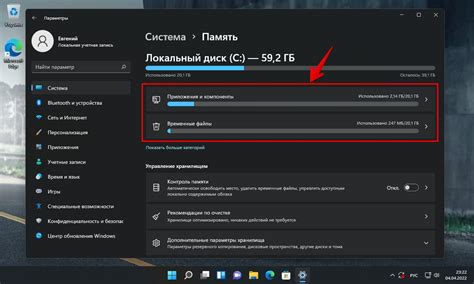
1. Хорошая вентиляция. Жесткий диск выделяет тепло во время работы, поэтому необходимо выбрать место с хорошей естественной или искусственной вентиляцией. Помимо этого, следует избегать установки диска рядом с источниками тепла, такими как радиаторы или принтеры, чтобы не возникло перегрева и снижение производительности диска.
2. Отсутствие вибраций. Жесткий диск чувствителен к вибрациям, которые могут привести к его повреждению или снижению производительности. Поэтому выбор места должен исключать наличие источников вибраций, таких как динамики или вибрирующие поверхности.
3. Доступность. Рекомендуется выбирать место для установки диска, где будет удобен доступ к нему в случае необходимости. Например, если диск будет использоваться как внутренний диск компьютера, то желательно выбрать его близость к отсеку для установки, чтобы не возникало проблем с подключением и обслуживанием.
При выборе удобного и безопасного места для установки жесткого диска Seagate Barracuda, вы сможете обеспечить его стабильную работу и продлить срок его службы.
Подключение Seagate Barracuda: пошаговая инструкция

Шаг 1: Подготовка
Перед началом подключения убедитесь, что у вас есть все необходимые компоненты: диск Seagate Barracuda, соответствующий кабель (обычно SATA), отвертка и необходимые крепежи.
Шаг 2: Открытие компьютера
Перед подключением диска необходимо открыть компьютер. Отключите компьютер от электричества, откройте его и найдите свободное место для установки диска.
Шаг 3: Подключение диска
Найдите место для установки диска и подключите его к материнской плате с помощью соответствующего кабеля SATA. Обычно на материнской плате есть несколько портов SATA, выберите любой свободный.
Шаг 4: Фиксация диска
После подключения диска к материнской плате, убедитесь, что он надежно закреплен. Используйте соответствующие крепежные элементы (обычно в комплекте с диском), чтобы надежно закрепить его в корпусе компьютера.
Шаг 5: Завершение подключения
После того, как диск надежно закреплен в корпусе компьютера, закройте его и подключите компьютер к электросети. Включите компьютер и убедитесь, что новый диск распознан.
Примечание: перед использованием нового диска важно отформатировать его и установить соответствующую операционную систему.
Подключение и настройка Seagate Barracuda может показаться сложным заданием, но при следовании этой пошаговой инструкции вы сможете сделать это без проблем. После подключения и настройки вы готовы использовать свой новый диск и получить дополнительное пространство для хранения данных.
Установка драйверов и программного обеспечения

После успешного подключения и настройки Seagate Barracuda необходимо установить соответствующие драйверы и программное обеспечение для работы с данному устройству. Вот пошаговая инструкция, которая поможет вам выполнить этот процесс:
1. Сначала проверьте, поставляется ли Seagate Barracuda с диском установки. Если это так, вставьте его в оптический привод вашего компьютера и запустите установочный процесс. Если диска установки нет, перейдите к следующему шагу.
2. Откройте веб-браузер и перейдите на официальный сайт Seagate.
3. Найдите раздел "Поддержка" или "Драйверы и загрузки" и выберите свою модель Seagate Barracuda.
4. Последуйте указаниям на веб-странице, чтобы скачать драйверы и программное обеспечение для вашего устройства. Обычно они представлены в виде самораспаковывающихся архивов или исполняемых файлов.
5. После завершения загрузки дважды щелкните на файле установщика, чтобы запустить процесс установки.
6. Следуйте указаниям мастера установки, чтобы завершить процесс установки драйверов и программного обеспечения. Обычно требуется соглашение с лицензионным соглашением, выбор директории установки и некоторые другие параметры.
7. По завершении установки перезапустите компьютер, чтобы изменения вступили в силу.
Теперь у вас установлены необходимые драйверы и программное обеспечение для работы с Seagate Barracuda. Вы готовы начать использовать данное устройство и наслаждаться его функциональностью!
Настройка Seagate Barracuda: советы и рекомендации
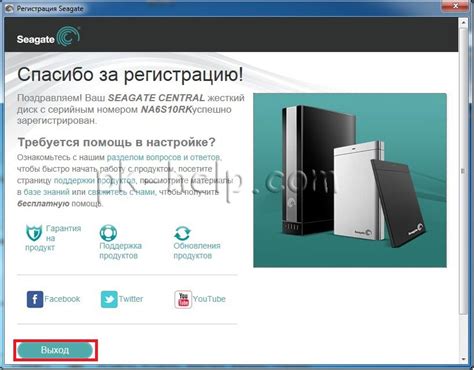
1. Создайте резервные копии данных: Перед началом настройки Seagate Barracuda рекомендуется создать резервные копии всех важных данных на вашем компьютере. Это поможет избежать потери информации в случае непредвиденных ситуаций.
2. Следуйте инструкции производителя: Для успешной настройки Seagate Barracuda рекомендуется внимательно прочитать и следовать инструкции, предоставляемой производителем. Это поможет избежать ошибок и сохранить гарантию на ваш жесткий диск.
3. Обновите прошивку: Перед началом использования Seagate Barracuda рекомендуется проверить наличие последней версии прошивки и, если необходимо, обновить ее. Это может повысить производительность и надежность жесткого диска.
4. Настройте разделы жесткого диска: В зависимости от ваших потребностей, настройте разделы на Seagate Barracuda. Разделите его на несколько участков, чтобы лучше организовать хранение данных.
5. Оптимизируйте работу жесткого диска: Для повышения производительности и продления срока службы Seagate Barracuda используйте специальные программы для оптимизации работы жесткого диска. Они помогут улучшить скорость чтения и записи данных.
6. Регулярно проверяйте состояние жесткого диска: Не забывайте регулярно проверять состояние Seagate Barracuda. Используйте специальные программы для диагностики жесткого диска и исправления возможных ошибок.
7. Защитите данные: Обратите внимание на важность резервного копирования данных и защиты их от вирусов и других угроз. Используйте антивирусное программное обеспечение и регулярно обновляйте его.
8. Обратитесь за помощью: Если у вас возникают сложности при настройке Seagate Barracuda или возникли проблемы с его работой, обратитесь за помощью к специалистам. Решение проблемы самостоятельно может привести к ухудшению работы жесткого диска.
При соблюдении этих советов и рекомендаций вы сможете успешно настроить и использовать Seagate Barracuda для хранения и защиты ваших данных.